Nhãn là một thẻ đánh dấu một sản phẩm hoặc sản phẩm. Nó có thể là một cái đơn giản, chỉ bao gồm chữ khắc và một thành phần đồ họa phức tạp. Đối với nhiều người, có vẻ như nhãn cho một sản phẩm chỉ có thể được tạo ra bằng cách sử dụng phương pháp đánh máy, nhưng thực tế không phải vậy. Ngay cả các khả năng của trình soạn thảo văn bản Microsoft Word, được cài đặt trên hầu hết mọi máy tính cá nhân, cũng cho phép bạn tạo nhãn.
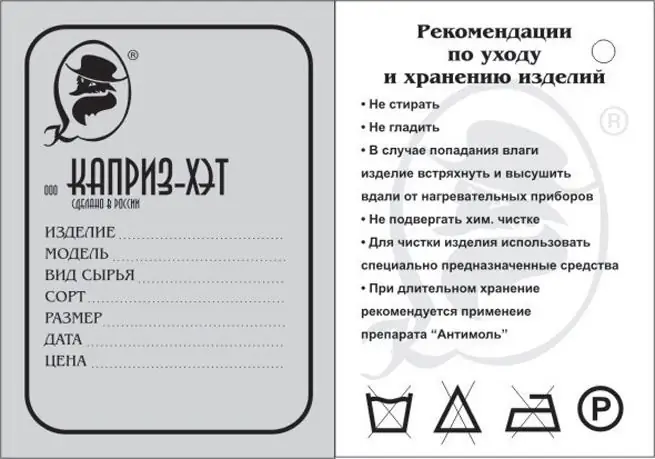
Hướng dẫn
Bước 1
Nhãn bắt đầu bằng một bản phác thảo. Lấy một tờ giấy trắng và suy nghĩ về những gì cần viết trên nhãn và những gì bản vẽ hoặc bức ảnh có thể được đặt trên đó như một tấm nền. Chia nó thành nhiều vùng, vùng này sẽ chứa tiêu đề, nhãn giải thích, thông số kỹ thuật hoặc đầu ra khác. Các vùng có thể bị giới hạn bởi khung hoặc không. Các nhãn cũng có thể được phân tách trực quan bằng các đường ngang.
Bước 2
Trong menu chính "Xem" trên bảng điều khiển trên cùng, kết nối thanh công cụ "Bản vẽ", nó sẽ xuất hiện trên bảng điều khiển dưới cùng của trình soạn thảo văn bản. Khi bạn nhấp vào bất kỳ nút nào trên bảng điều khiển này, một khu vực được chọn sẽ xuất hiện với dòng chữ "Tạo ảnh". Nhấp chuột phải vào nó và điều chỉnh hình dạng và kích thước của nó. Khu vực bên trong khung sẽ là nhãn của bạn.
Bước 3
Trong bảng vẽ, bạn có thể chọn và thêm chữ trang trí kiểu WordArt, clip art và hình ảnh vào nhãn của mình. Đồng thời, trong các thuộc tính của hình ảnh, bạn có thể đánh dấu nó như một chất nền, điều này sẽ cho phép bạn thay đổi độ tương phản, độ sáng và làm cho nó trở nên trong suốt, không ảnh hưởng đến việc đọc các chữ khắc trên đó.






